Przy tak wielu różnych typach plików w tych dniach ważne jest, aby każdy plik, który próbujesz otworzyć lub wykonać, jest poprawnie identyfikowany przez system Windows. Można to oczywiście osiągnąć, patrząc na przykład na rozszerzenie pliku .exe lub .jpg, a po dwukrotnym kliknięciu jednego z tych plików system wie, co to jest i co z nim zrobić.
Prawdopodobnie zdarzyło Ci się to wcześniej, gdy pobierasz lub odbierasz plik i nie ma on wcale rozszerzenia lub coś raczej niejasnego, co nie może być poprawne. W takim razie, skąd wiesz, co to właściwie jest plik, czy może to być plik tekstowy, plik MP3 lub plik zip? Możliwości są prawie nieograniczone, jeśli chodzi o rozszerzenie, które możesz mu nadać, aw niektórych przypadkach, jeśli masz pojęcie o tym, co to jest plik, może zbliżyć się na tyle, aby móc go otworzyć. W rzeczywistości system Windows robi to nawet podczas uruchamiania CheckDisk, ponieważ wszystkie uszkodzone pliki, które odzyskuje, są po prostu nazywane Plikami ****. CHK i musisz sam znaleźć rozszerzenie, aby zmienić jego nazwę z powrotem. Na szczęście wcześniej omawialiśmy ten temat i możesz przeczytać więcej na ten temat w 7 sposobach odzyskiwania plików CHK utworzonych przez CHKDSK i artykule SCANDISK.
Jeśli szukasz bardziej ogólnego rozwiązania do identyfikacji nierozpoznanych typów plików, oto 5 narzędzi, które pomogą Ci je znaleźć lub pliki, które otrzymały niewłaściwe rozszerzenie. Wszystkie programy zostały przetestowane w systemie Windows 7 32-bitowym i 64-bitowym.
1. Zlokalizuj otwieracz
Locate Opener instaluje się w menu kontekstowym po kliknięciu prawym przyciskiem myszy, a po uruchomieniu programu wykonywalnego program ma po prostu przycisk instalowania lub usuwania, aby dodać go do menu. Następnie kliknij prawym przyciskiem myszy nierozpoznany lub nieprawidłowo oznaczony plik i wybierz LocateOpener z menu kontekstowego. W zależności od tego, czy plik w ogóle nie ma rozszerzenia, czy nie jest w stanie go zidentyfikować, zostaniesz poproszony o wyszukanie rozszerzenia online na stronie file-extension.net lub o przeskanowanie pliku za pomocą TrID.

Aby uzyskać najnowsze definicje plików, wystarczy pobrać i wyodrębnić pakiet TrIDDefs.TRD do folderu TrID Openera. Jeśli program znajdzie jakieś dopasowania za pomocą TrID, wyskoczy okno z najbardziej prawdopodobnymi wartościami procentowymi i zaoferuje, aby nadać temu plikowi najlepiej pasujące rozszerzenie. Program ma również wiersz poleceń i kilka zaawansowanych opcji można skonfigurować za pomocą pliku ini.
Pobierz Locate Opener
2. Smart File Advisor
Jest to kolejny program, który umieszcza się w menu kontekstowym prawym przyciskiem myszy, chociaż korzysta z bardziej tradycyjnego instalatora, w przeciwieństwie do półprzenośnego narzędzia Locate Opener. Wystarczy kliknąć plik prawym przyciskiem myszy i wybrać Smart File Advisor z menu. Pojawi się okno z pytaniem, co chcesz zrobić; przeszukaj jego macierzystą witrynę internetową Filefacts.net w poszukiwaniu odpowiedniego programu lub pozwól systemowi Windows zarządzać plikiem, wybierając program za pomocą opcji Otwórz za pomocą.
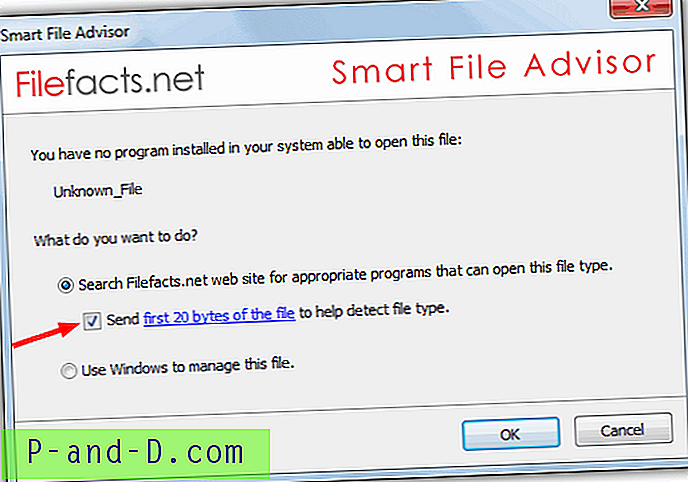
Sama opcja wyszukiwania Filefacts nie jest tak przydatna, chyba że szukasz nieznanego rozszerzenia. Najbardziej użyteczną funkcją jest pole wyboru w oknie, które mówi „wyślij pierwsze 20 bajtów pliku, aby pomóc wykryć typ pliku”. Prawie wszystkie pliki można zidentyfikować, analizując pierwsze kilka bajtów ich zawartości, więc wysłanie tych 20 bajtów powinno zidentyfikować plik bez rozszerzenia. Kliknięcie łącza spowoduje wyświetlenie 20 bajtów do wysłania w formacie ASCII i HEX. Kliknij OK, aby wysłać, a strona Filefacts otworzy się, aby powiedzieć ci, jakie powinno być brakujące rozszerzenie lub na którą należy zmienić nazwę niewłaściwego rozszerzenia.
Pobierz Smart File Advisor
3. Zidentyfikuj!
Zidentyfikować! to bardzo stare narzędzie, które pochodzi z 1999 roku, ale nadal działa dobrze, nawet w systemie Windows 7 x64, a także jest to tylko niewielki przenośny plik wykonywalny o wielkości 200 KB. Od tego czasu mogą istnieć nowsze formaty plików, ale sposób ich identyfikacji jest wciąż taki sam. Lista około 150 obsługiwanych typów jest raczej niewielka w porównaniu do ponad 5000 w bazie danych TrID, ale obejmuje najbardziej popularne typy. Zidentyfikuj także! ma wbudowaną dodatkową funkcję, dzięki której możesz łatwo dodawać własne formaty plików do bieżącej listy lub edytować to, co już istnieje. Przejdź do Edycja -> Biblioteka, aby uzyskać dostęp do edytora.
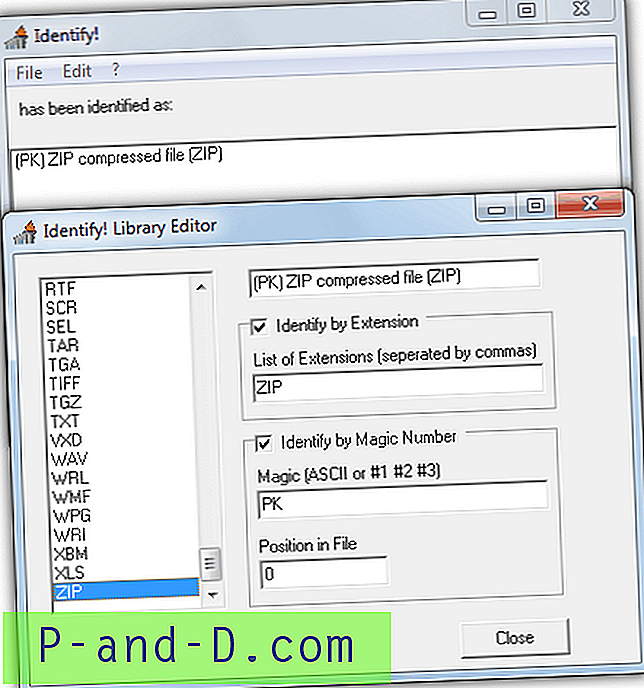
Uruchom program, aby otworzyć okno i wybierz Plik -> „Otwórz i zidentyfikuj”, aby zlokalizować plik, który chcesz sprawdzić. To, co zostało zidentyfikowane, pojawi się w oknie wraz z sugerowanym rozszerzeniem pliku w nawiasach. Jedyną rzeczą, która wydaje się nie działać w programie, jest opcja rozszerzenia powłoki, aby umieścić pozycję w menu kontekstowym, ale bez problemu obsługuje identyfikację nieznanych plików. Mały i przenośny czyni go przydatnym w zestawie narzędzi USB.
Pobierz Zidentyfikuj!
4. ExifTool
Program ExifTool działa nieco inaczej niż inne programy tutaj, ponieważ jest to narzędzie wiersza poleceń, którego można również używać z pulpitu. Wystarczy wyodrębnić plik wykonywalny z pliku zip i aby zidentyfikować plik, przeciągnij go i upuść na ikonę ExifTool. Wszelkie rozszerzenia pliku zostaną zignorowane, a jego zawartość zostanie przeskanowana, więc nie ma znaczenia, czy plik nie ma rozszerzenia, czy po prostu niewłaściwe rozszerzenie.
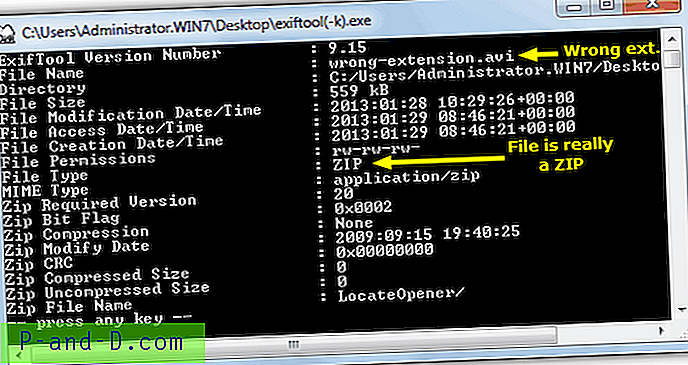
Jak bardziej doświadczeni użytkownicy mogą rozpoznać po nazwie, Exiftool został zaprojektowany przede wszystkim do przeglądania i edytowania meta informacji przechowywanych w większości obrazów cyfrowych, zwłaszcza w aparatach. Ale jest także w stanie rozpoznać setki różnych typów plików na podstawie ich zawartości. Po upuszczeniu pliku na ikonę otworzy się okno DOS z informacjami o pliku i może również zawierać dodatkowe informacje, takie jak szczegóły znacznika obrazu, informacje o archiwum lub opisy plików wykonywalnych itp. Kliknij dwukrotnie ExifTool, aby uzyskać pomoc, obsługiwane typy i dodatkowe polecenia, które może być użyty.
Pobierz ExifTool
5. Przeanalizuj!
Oprócz możliwości określenia typu pliku na podstawie jego zawartości, AnalyseIt! ma także kilka innych funkcji, które mogą być przydatne dla niektórych. Jednym z nich jest uzyskanie szczegółowych informacji o rozszerzeniu pliku, takich jak typ Mime i klasyfikacja, firma, która go utworzyła, jego identyfikator, a także znaki w Hex i ASCII, które go identyfikują. Jest jeszcze bardziej zaawansowane okno szczegółów w zakładce PE Info, które może dostarczyć surowych informacji o plikach wykonywalnych. Karta Zawartość w jest najbardziej przydatna do identyfikowania nieznanych plików.
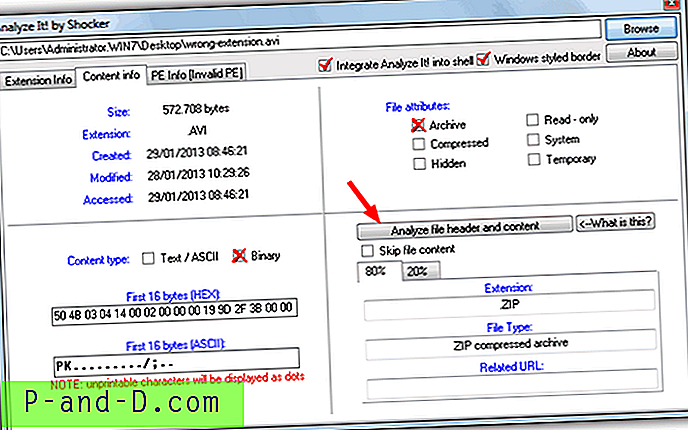
Program wymaga instalacji, a także może go przeanalizować! W menu kontekstowym kliknij prawym przyciskiem myszy. Karta Informacje o zawartości wyświetla atrybuty pliku, niezależnie od tego, czy jest to plik binarny, czy tekstowy, a także pierwsze 16 bajtów jego zawartości w formacie Hex i ASCII. Doświadczeni użytkownicy mogą dowiedzieć się, jaki jest plik na podstawie samych informacji. Kliknij przycisk „Analizuj nagłówek i przycisk zawartości”, a program zidentyfikuje najbardziej prawdopodobny typ pliku, a następnie zaoferuje zmianę nazwy na właściwe rozszerzenie.
Pobierz Analizuj to!
Uwaga edytora: Jednym z najpopularniejszych narzędzi pomagających w identyfikacji nieznanych plików jest samo narzędzie TrID. Kilka narzędzi korzysta z plików definicji i biblioteki TrID, ale istnieje również stare narzędzie GUI, jeśli chcesz go użyć. To narzędzie, podobnie jak inne, które korzysta z pliku defs, to FiletypeID, o którym wcześniej napisano w Odzyskaj pliki CHK utworzone przez CHKDSK i SCANDISK. Jest tam również przewodnik, w jaki sposób ręcznie zidentyfikować nieznane pliki bez potrzeby korzystania z oprogramowania.




